Se Microsoft Store ha smesso di funzionare o se non riesci a superare il file Perdonate l'interruzione messaggio di errore, è chiaramente necessario trovare le giuste soluzioni per la risoluzione dei problemi.
Solo applicando le giuste correzioni, puoi ancora una volta scaricare, installare, aggiornare e utilizzare le tue app e programmi preferiti. Quindi, vediamo come il file Perdonate l'interruzione il messaggio di errore può essere corretto sul tuo computer Windows 10.
Cosa posso fare se ricevo l'errore di interruzione da Microsoft Store Pardon?
1. Aggiorna il tuo sistema Windows 10
- Apri un file finestra del prompt dei comandi, fare clic con il pulsante destro del mouse sul file Icona di avvio e scegli Prompt dei comandi.
- Nella finestra cmd digitare: winver.
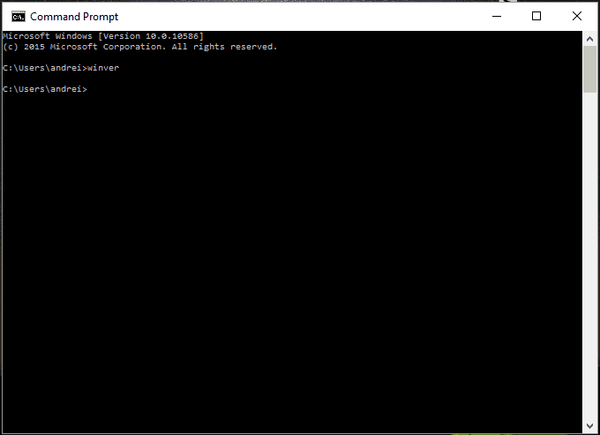
- Ora dovrebbero essere elencati tutti i dettagli relativi al numero di build di Windows.
- Se non stai utilizzando l'ultimo aggiornamento di Windows 10, vai a Impostazioni di sistema e applicare tutte le patch disponibili: premere Win + I tasti di scelta rapida, scegliere Aggiornamento e sicurezza e sotto aggiornamento Windows selezionare l'aggiornamento in sospeso.
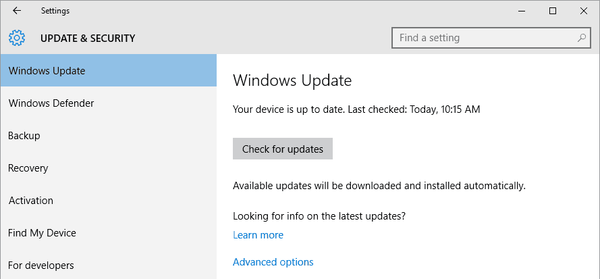
Quando infastidito da Perdonate l'interruzione errore in Microsoft Store, devi assicurarti di avere l'ultima versione di Windows installata sul tuo computer. Quindi, prima di tutto, controlla il numero di build del tuo software.
Hai problemi ad accedere al prompt dei comandi come amministratore? Non esitare a dare un'occhiata più da vicino a questa guida.
2. Aggiorna l'app di Microsoft Store

- Innanzitutto, avvia il software Microsoft Store sul tuo computer.
- Fare clic sul file immagine del profilo.
- Quindi seleziona impostazioni.
- La versione dello Store è elencata qui. Se esegui una build precedente di Microsoft Store, riceverai l'estensione Perdonate l'interruzione messaggio di errore.
- Clicca sul Pulsante Aggiorna e attendi che vengano applicati tutti gli aggiornamenti.
- Se, alla fine, ricevi un messaggio di errore che dice questa app non può essere aperta, niente panico; riavvia semplicemente il tuo PC Windows 10.
Dopo esserti assicurato che sia installato il software Windows 10 più recente, è il momento di fare la stessa cosa per l'app Microsoft.
3. Reimposta la cache di Microsoft Store
- stampa Win + R tasti di scelta rapida della tastiera.
- Il Esegui scatola dovrebbe essere visualizzato dopo, quindi puoi digitare wsreset e premete accedere.
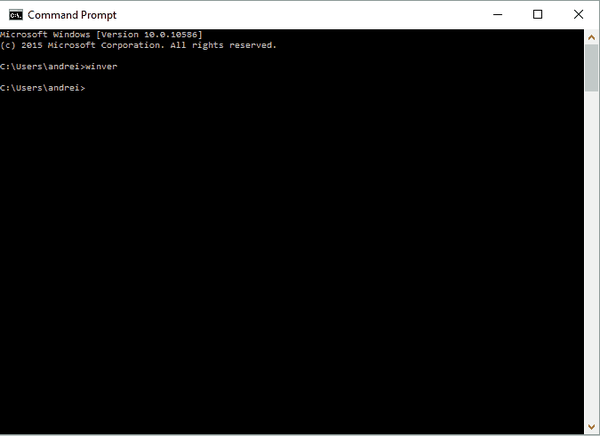
- Vai ed esegui l'app di Microsoft Store e prova ad aggiornarla.
Se non riesci ad aggiornare l'app di Microsoft Store o se ricevi semplicemente lo stesso Perdonate l'interruzione messaggio di nuovo, la tua prossima mossa dovrebbe essere il ripristino della cache.
4. Reinstallare Microsoft Store
- Clicca sul Pulsante di ricerca primo.
- Lì, devi digitare powershell e fai clic con il pulsante destro del mouse sul risultato con lo stesso nome, quindi scegli Esegui come amministratore.
- In PowerShell, immetti il seguente comando: $ manifest = (Get-AppxPackage Microsoft.WindowsStore) .InstallLocation + 'AppxManifest.xml'; Add-AppxPackage -DisableDevelopmentMode -Register $ manifest.
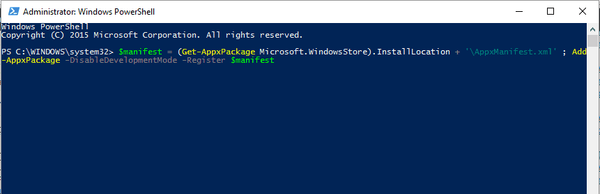
- stampa accedere alla fine.
- Se il comando dall'alto non può essere eseguito, inserisci invece: Get-AppXPackage -AllUsers | Foreach Add-AppxPackage -DisableDevelopmentMode -Register "$ ($ _. InstallLocation) AppXManifest.xml".
- Non dimenticare di riavviare il tuo sistema Windows 10.
Se il problema persiste, una buona idea sarà reinstallare il software da zero. Puoi usare il PowerShell nativo e poiché non richiede molto sforzo, vale la pena provare.
5. Disabilitare la connessione proxy
- stampa Win + I e da Impostazioni di sistemas scegliere Rete e Internet.
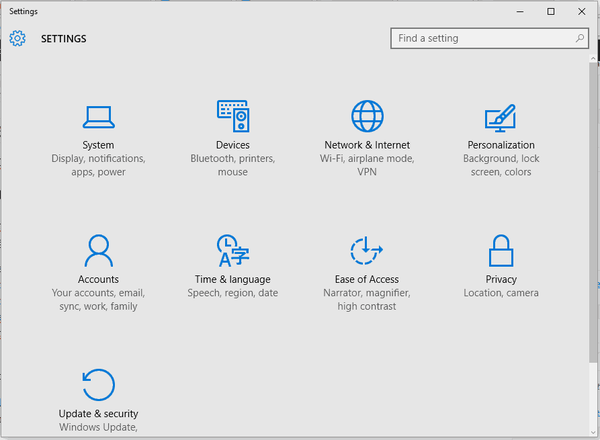
- Da lì, scegli Proxy (situato nel pannello di sinistra della finestra principale).
- Assicurati che il file Rileva automaticamente le impostazioni l'opzione è attivata Su.
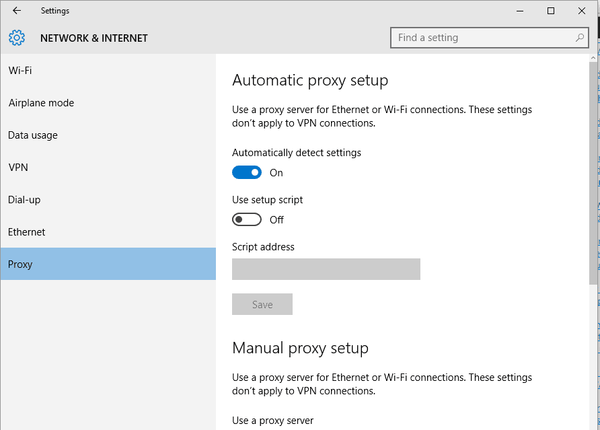
- Disattiva l'opzione dicendo utilizzare un server proxy.
- Salva e chiudi tutto.
- Apri il Microsoft Store e prova ad aggiornare nuovamente l'app.
Come puoi vedere, ci sono alcuni modi per riparare Microsoft Store Perdonate l'interruzione errore. Puoi anche provare a eseguire un ripristino del sistema se le soluzioni sopra elencate non hanno aiutato.
Non dimenticare di dirci come sei riuscito a risolvere questo problema alla fine o se hai bisogno di aiuto. È possibile utilizzare il campo dei commenti dal basso a tale riguardo.
Nota dell'editore: Questo post è stato originariamente pubblicato nell'ottobre 2017 e da allora è stato rinnovato e aggiornato nel marzo 2020 per freschezza, accuratezza e completezza.
Questa pagina è stata utile? si No Grazie per averci fatto sapere! Puoi anche aiutarci lasciando una recensione su MyWOT o Trustpillot. Ottieni il massimo dalla tua tecnologia con i nostri suggerimenti quotidiani Dicci perché! Dettagli insufficienti Difficile da capire Altro Invia- Microsoft Store
 Friendoffriends
Friendoffriends



